Windowsでスクリーンショットを撮る方法
表示された画面をメモ代わりに保存したいとき、ソフトウェアの解説用に使用したいとき等
スクリーンショットを使用したい場面があると思います。
このページではWindowsでスクリーンショットを撮る方法の紹介をします。
OS標準機能を使う
キーボードの「PrtSc(Print Screen)」キーを押すと画面全体のスクリーンショットを撮ることができます。
全体ではなく特定のウィンドウだけを撮る場合は「Alt+PrtSc」を押します。
この時、Altは離さずに、PrtScを押します。
キーを押しても音が出たり、画面が変わったりはしません。
スクリーンショットはクリップボードに保存されている状態なので、「ペイント」を開いて、「Ctrl+V」を押せば以下の様に画像が貼り付けられるので、後は画面左上のフロッピーディスクのアイコンからファイルに保存するだけです。
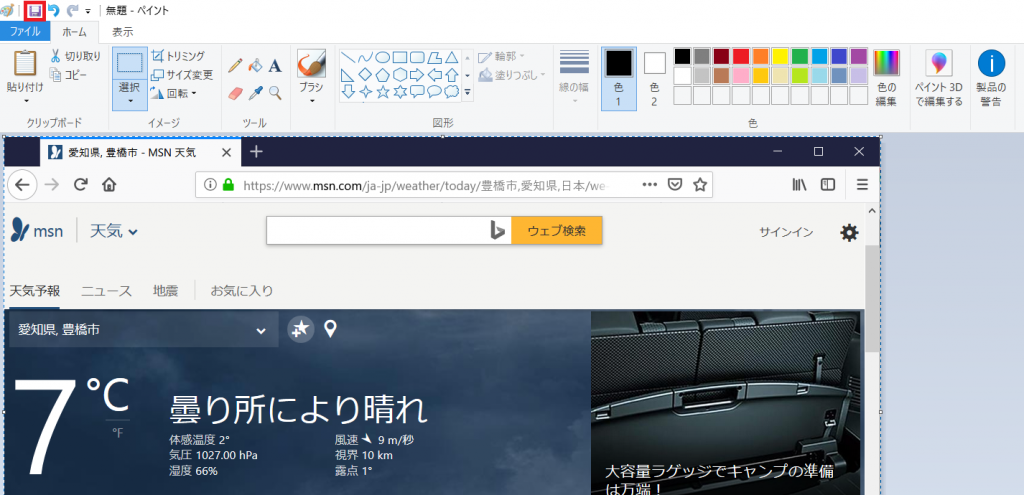

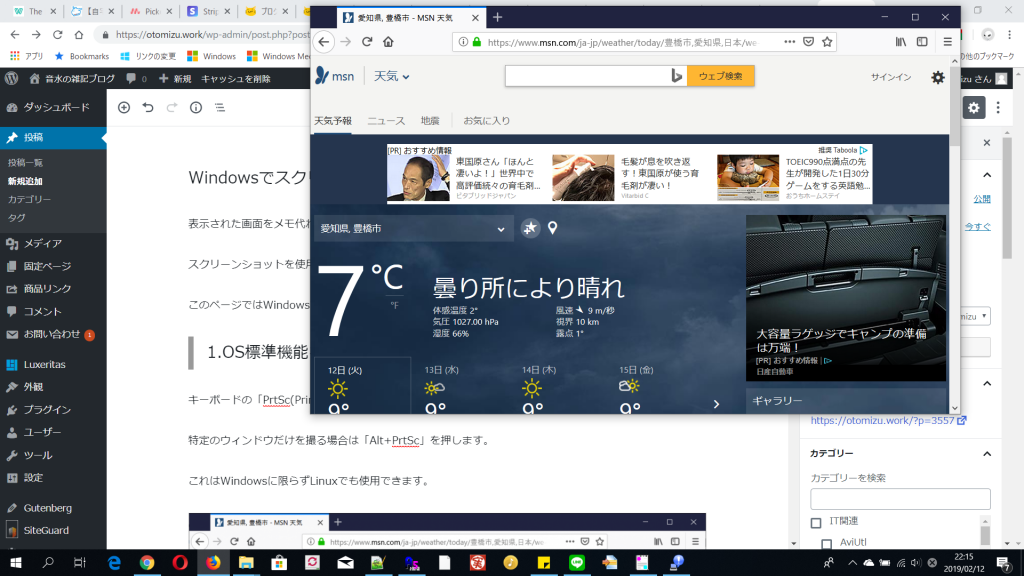
この方法はWindowsに限らずLinuxでも使用できます。
Snipping Toolを使う
Windows7以降のOSにはSnipping Toolというスクリーンショットを撮るソフトウェアが搭載されています。
画面左下の検索ボックスに「Snipping」と入力すると、「Snipping Tool」が出てくるのでこれをクリックします。
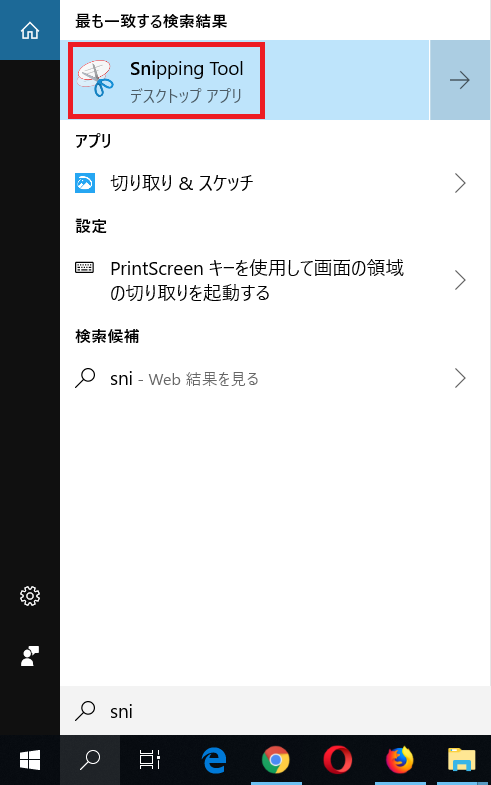
この画面が表示されたらスクリーンショットをしたい画面を表示して「新規作成」をクリックします。
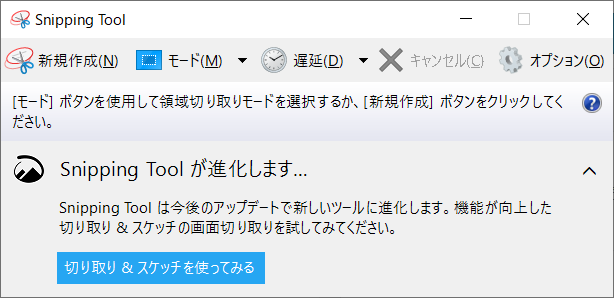
すると、画面が白く反転し、スクリーンショット部分選択ができるようになります。
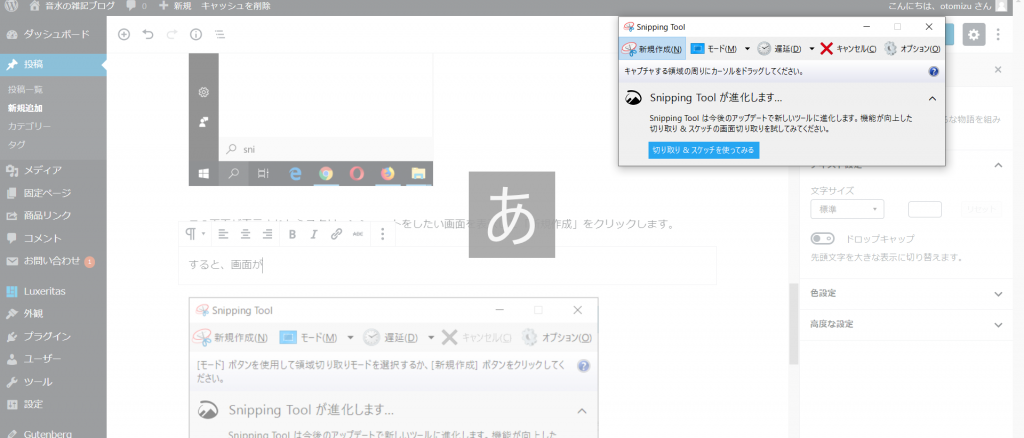
切り取りたい部分を範囲選択しマウスを離すと…
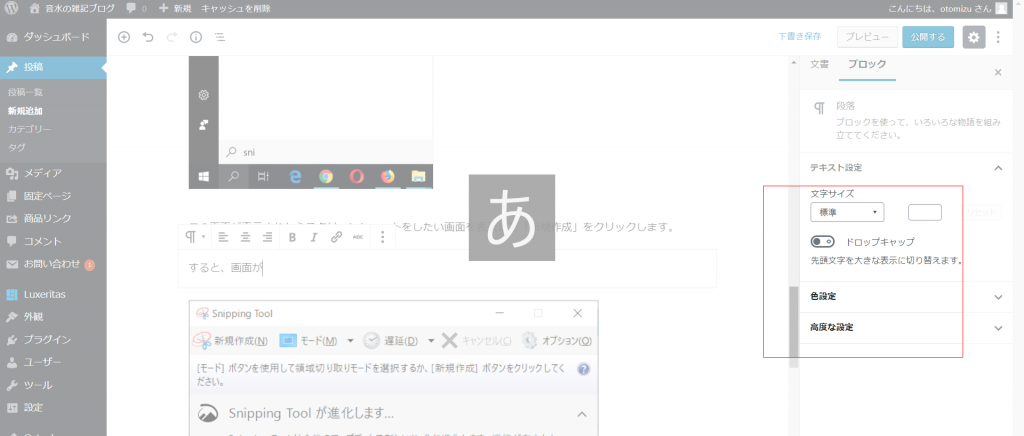
切り取った部分が表示されるので、赤枠のフロッピーディスクのアイコンをクリックするとファイルに保存出来ます。
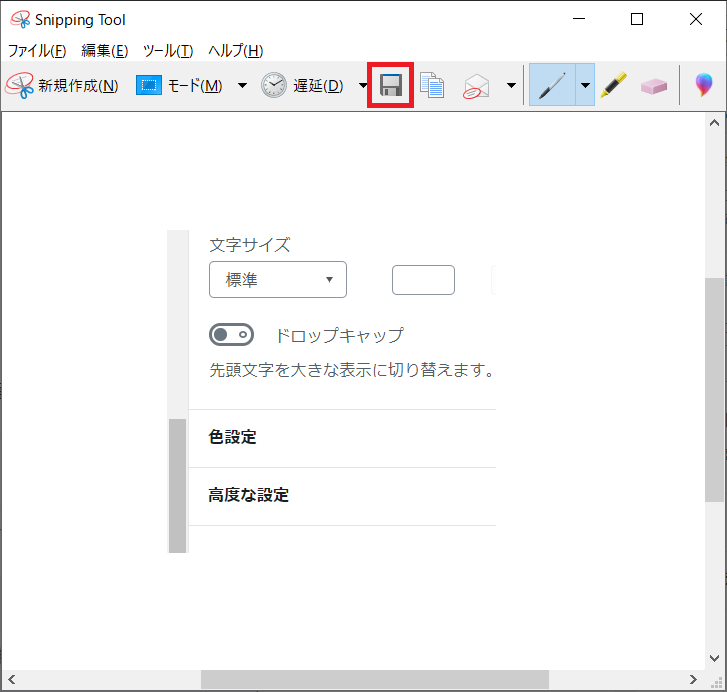




ディスカッション
コメント一覧
まだ、コメントがありません